8 způsobů, jak opravit chybu Outlook 500 „Něco se pokazilo“
Různé / / November 15, 2023
Microsoft Outlook je široce používaný e-mailový klient, ale jako každý software může narazit na chyby, které narušují komunikaci. Jednou z takových chyb je chyba Outlooku 500. Tento článek prozkoumá osm účinných způsobů, jak opravit chybu Outlook 500, „Něco se pokazilo“. Než se ponoříme do řešení, pochopíme, proč k této chybě dochází.

Existuje několik důvodů, proč dochází k chybě 500 aplikace Outlook. Kromě problémů s poštovním serverem mohou nastat problémy s připojením k internetu, firewally a antivirem programy narušující připojení aplikace Outlook k serveru a zastaralé přihlašovací údaje mohou způsobit ověření selhat. S tímto pochopením pojďme pokračovat v opravách.
1. Zkontrolujte své předplatné
Než se pustíte do konkrétních kroků k vyřešení chyby 500 aplikace Outlook, je zásadní ověřit stav vašeho předplatného. Microsoft Outlook obvykle vyžaduje platné předplatné pro přístup k celé řadě funkcí a služeb. Řešením problémů s předplatným předem můžete ušetřit drahocenný čas a vyhnout se zbytečným krokům při odstraňování problémů, což zajistí efektivnější řešení chyby.
Krok 1: Přejděte do centra pro správu Microsoft 365 z preferovaného prohlížeče v systému Windows nebo Mac a přihlaste se pomocí svých přihlašovacích údajů.
Přejděte do centra pro správu Microsoft 365
Krok 2: Na domovské obrazovce přejděte na Předplatné.

Pokud nemáte aktivní předplatné aplikací a služeb společnosti Microsoft, proveďte platbu a znovu se přihlaste. V opačném případě přejděte k následující metodě k vyřešení tohoto problému.
2. Zkontrolujte stav služeb společnosti Microsoft
Jedním kritickým aspektem, který je třeba prozkoumat, je stav služeb společnosti Microsoft, aby se zjistilo, zda externí faktory způsobují chybu Outlook 500 „Něco se pokazilo. Bylo zjištěno opakované přesměrování.“ Služby Outlook a Exchange závisí na serverech a infrastruktuře společnosti Microsoft. Jakékoli narušení tedy může způsobit chybu 500. Postupujte podle pokynů níže.
Krok 1: Přejděte do centra pro správu Microsoft 365 a přihlaste se pomocí svých přihlašovacích údajů.
Přejděte do centra pro správu Microsoft 365
Krok 2: Po přihlášení klikněte na Zobrazit vše v bočním panelu.

Krok 3: Nyní klikněte na Zdraví a v postranním panelu vyberte Řídicí panel.

Budou tam ikony aplikací a služeb a vedle nich se zobrazí jejich zdraví. Pokud uvidíte nějaké incidenty nebo upozornění, můžete pouze počkat, až to Microsoft vyřeší.

Pokud nevidíte žádné problémy se stavem služby, podívejte se na následující opravu.
3. Zkontrolujte uživatelská oprávnění
Někdy se objeví „Uživatel nemá žádnou poštovní schránku a žádnou chybu přiřazenou licenci“ kvůli často přehlíženému aspektu, který může být hlavní příčinou tohoto problému – uživatelská oprávnění. V aplikaci Outlook určují uživatelská oprávnění, co uživatel může nebo nemůže dělat v rámci aplikace, a špatně nakonfigurovaná nebo nedostatečná oprávnění mohou vést k různým chybám, včetně chyby 500.

Zajištění, aby uživatelé měli příslušná oprávnění, je zásadním předběžným krokem k vyloučení problémů souvisejících s přístupem. Správná uživatelská oprávnění zahrnují nastavení rolí a přístupových práv, včetně odesílání a přijímání e-mailů, přístupu ke konkrétním složkám a správy událostí kalendáře.
4. Odstraňte problémy s připojením k Internetu
Zajištění stabilního a spolehlivého připojení k internetu je zásadní. Chyba Outlooku 500 se často vyskytuje, když má Outlook potíže s komunikací s e-mailovým serverem kvůli problémům s připojením. Pomalá nebo přerušovaná připojení k internetu mohou narušit proces synchronizace, což vede k této chybě.

O tomtéž jsme již probrali články; Koukni na to:
- Jak opravit problémy s připojením k síti Windows 10
- Způsoby, jak opravit pomalou rychlost internetu v systému Windows 11
- Nejlepší způsoby, jak opravit Mac Wi-Fi připojené, ale nefunkční
- Jak řešit problémy a resetovat nastavení Wi-Fi na Macu
Pokud vaše připojení k internetu funguje dobře s jinými službami, podívejte se na další opravu.
5. Vymažte soubory cookie a mezipaměť prohlížeče nebo zakažte rozšíření
Outlook funguje bez problémů prostřednictvím webových prohlížečů pro mnoho uživatelů, což z něj činí nedílnou součást jejich každodenního pracovního postupu. Chyby, jako je chyba 500 aplikace Outlook, však mohou někdy pocházet z problémů s prohlížečem. Než přejdete ke složitějším krokům pro odstraňování problémů, je nezbytné vyloučit problémy související s prohlížečem.
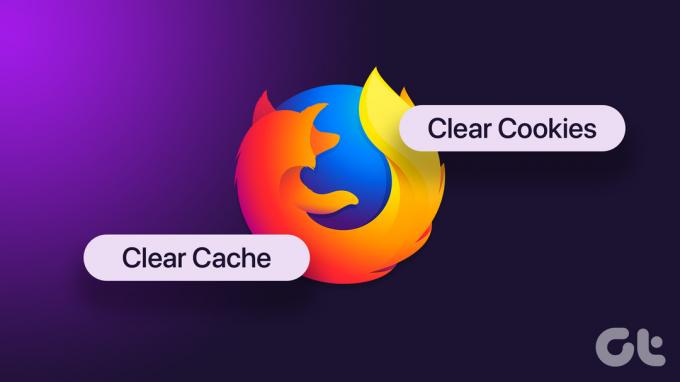
Tato metoda zahrnuje kontrolu rozšíření nebo pluginy prohlížeče které mohou být v konfliktu s aplikací Outlook, vymazáním mezipaměti a souborů cookie nebo pokusem o přístup k aplikaci Outlook v různých prohlížečích. Řešení problémů souvisejících s prohlížečem často poskytuje rychlé a efektivní řešení chyby 500 aplikace Outlook, což uživatelům šetří čas a frustraci. Možná budete chtít číst;
- Jak vymazat soubory cookie a mezipaměť v prohlížeči Chrome pro jeden web
- Jak vymazat mezipaměť a soubory cookie ve Firefoxu
- Jak vymazat mezipaměť a soubory cookie v Safari
- Nejlepší způsoby, jak vymazat soubory cookie a mezipaměť v prohlížeči Microsoft Edge Chromium
- Jak vymazat mezipaměť v Opeře a Opeře GX
Pokud tato chyba není opravena, může problém vyřešit následující metoda.
6. Odebrat uživatelské role
Role globálního správce vám uděluje přístup ke všem nastavením, takže nemusíte přiřazovat více rolí správce. Pokud nejste globálním správcem, musíte kontaktovat někoho, kdo může změnit vaše role.
Krok 1: Přejděte do centra pro správu společnosti Microsoft, zadejte své přihlašovací údaje a přihlaste se ke svému účtu.
Přejděte do centra pro správu Microsoft 365
Krok 2: V postranním panelu klikněte na Uživatelé a z rozevírací nabídky vyberte Aktivní uživatelé.

Krok 3: Vyberte název dotčeného uživatelského účtu ze seznamu aktivních uživatelů.

Krok 4: V modálním režimu klikněte na Spravovat role.

Krok 5: Nyní zrušte zaškrtnutí všech rolí kromě globálního správce a klikněte na tlačítko Uložit změny ve spodní části.

Změny se projeví po několika minutách. Pokud jste již z tohoto účtu přihlášeni, odhlaste se a zkuste se přihlásit znovu. Pokud tato metoda problém nevyřešila, vyzkoušejte následující metodu.
7. Povolte Outlook na webu
Pokud se zobrazí zpráva o deaktivaci protokolu nebo chyba 500 aplikace Outlook, problém může vyřešit povolení webového přístupu aplikace Outlook (OWA). K této chybě dochází, když vám správce odebere oprávnění k přístupu k webu Outlook.
Poznámka: Níže uvedené kroky může provést pouze správce. Pokud nejste správcem, obraťte se na dotčenou osobu.
Krok 1: Přejděte do centra pro správu Exchange z preferovaného prohlížeče na počítači se systémem Windows nebo Mac a přihlaste se pomocí svých přihlašovacích údajů.
Přejděte do centra pro správu Exchange
Krok 2: Klikněte na Příjemci v levém podokně a z rozevírací nabídky vyberte Poštovní schránky.
Krok 3: Nyní vyberte uživatelský účet, pro který chcete povolit webovou aplikaci Outlook.

Krok 4: V pravém podokně v části „E-mailové aplikace a mobilní zařízení“ klikněte na „Spravovat nastavení e-mailových aplikací“.

Krok 4: Na obrazovce ‚Spravovat nastavení pro e-mailové aplikace‘ přepněte na ‚Outlook na webu‘. Nakonec klikněte na tlačítko Uložit.

A je to. Měli byste mít přístup k webu Outlook na vašem počítači bez chyb. Pokud nemůžete problém vyřešit, pomůže vám následující metoda.
Společnost Microsoft poskytuje nástroj pro diagnostiku a odstraňování problémů s názvem Microsoft Support and Recovery Assistant (SaRA). Tento nástroj pomáhá uživatelům diagnostikovat problémy s aplikacemi Office, včetně Outlooku. Postupujte podle níže uvedených kroků.
Krok 1: Nejprve si stáhněte SaRA z oficiálních stránek společnosti Microsoft.
Stáhněte si Microsoft Support and Recovery Assistant

Krok 2: Po stažení klikněte na Instalovat a otevřete nástroj.
Krok 3: Vyberte možnost „Outlook na webu“ a klikněte na Další.

Krok 4: Na obrazovce „Vyberte problém, který máte“ vyberte „Nelze spustit Outlook na webu“ a klikněte na Další.
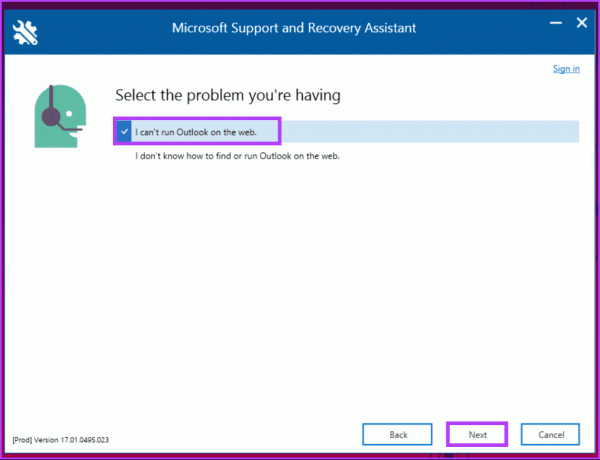
Od této chvíle postupujte podle pokynů a řešte problémy s připojením. Po dokončení kroků restartujte nebo obnovte svůj účet Outlook odhlášením a přihlášením. Tím by se chyba opravila a šlo by to.
Časté dotazy k opravě chyby Outlook 500
Ne, chyba Outlook 500 se může vyskytnout v různých verzích, včetně Outlooku 2016, 2019 a Microsoft 365.
Pokud chyba přetrvává, doporučujeme vám kontaktovat IT oddělení nebo poskytovatele e-mailových služeb a požádat o další pomoc. Mohou diagnostikovat a řešit problémy související se serverem způsobující chybu.
Opravte chybu aplikace Outlook
Nyní, když jsme prozkoumali běžné příčiny chyby 500 aplikace Outlook a poskytli osm účinných způsobů opravte to, můžete rychle opravit chybu Outlook 500, abyste zajistili nepřerušovanou a hladkou komunikaci Zkušenosti.

Napsáno
Atish je ostřílený technologický nadšenec, blogger a tvůrce obsahu s titulem v oboru informatika. Začal blogovat v roce 2015. S více než 2000 články pokrývajícími technické novinky, technické poruchy a komplexní recenze chytrých telefonů a počítačů, jeho práce zdobí stránky renomovaných webů, jako jsou Gizbot, Firstpost, PhoneArena, GSMArena a IBTimes. Atish pokrývá širokou škálu témat v GT, včetně návodů, neocenitelných tipů a příruček pro odstraňování problémů. Je držitelem certifikací v oblasti digitálního marketingu a obsahových strategií, což zajišťuje, že zůstane na vrcholu technologických trendů a zároveň zachová ty nejvyšší etické standardy.


